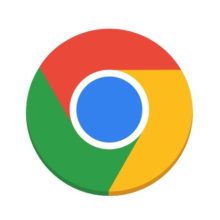もしも魔法が使えたら猫になります。@It_is_Rです。
Vimの使い方、第7回目です。
今回はVimの画面に行番号を表示&非表示にする方法を紹介したいと思います。
前回の記事はこちらになります。
【Vim使い方】Vimの画面を分割して使う方法。画像付きで分かり易く!
行番号の表示
まず、行番号を表示する方法を見ていきましょう。
次の3つのうち、どれか一つを実行してみてください。
:set number :set nu :se nu
この様に、行番号が表示されます。

行番号の非表示
では、先ほど表示した行番号を非表示にしてみましょう。
次の3つのうち、どれか一つを実行してみてください。
:set nonumber :set nonu :se nonu
行番号が非表示になりました。

以上、Vimの行番号の表示と非表示でした。
このシリーズの一覧はこちら
- Macに最新版のVimをインストールする方法
- 【Vim使い方】初心者でもすぐに始められるVimの基本
- Vimのモードについて。それぞれどんなことができるの?
- Vimを使い始めたらまず覚えたい基本の操作
- Vimを始めたら最初に覚えておきたいコマンド一覧
- Vimのウィンドウを分割して使う方法を分かりやすく紹介
- 【Vim使い方】行番号を表示&非表示にする方法。
- 【Vim使い方】ソースを色付けしてコードを読みやすくする方法!!
- .vimrc でVimの設定をしてみよう!


![Windowsでパーティション管理。MiniTool Partition Wizardの使い方[PR]](https://original-game.com/wp-content/uploads/2021/07/partitionwizard-eyecatch-220x220.jpg)